

By Nathan E. Malpass, Son Güncelleme: 8/05/2024
Güvenilir iPhone'larımızın rahatlığı sayesinde, bu unutulmaz anları fotoğraf ve videolarla yakalamak ve yeniden yaşamak hiç bu kadar kolay olmamıştı. Ancak arada sırada rahatsız edici bir olay meydana gelir: iPhone'dan video kayboldu cihazlar.
iPhone'unuzun galerisinde gezindiğinizi ve özel bir olayı, samimi bir anı veya önemli bir olayı yakalayan bir videonun ortadan kaybolduğunu gördüğünüzü hayal edin. Sinir bozucu ve kafa karıştırıcı olan bu sorun, sayısız iPhone kullanıcısını şaşkına çevirdi ve cevap aradı.
Bu yazıda, iPhone'lardan kaybolan videoların kafa karıştırıcı sorununu araştırıyoruz. Teknik aksaklıklar ve yazılım çakışmalarından kazara silme işlemlerine ve bulut senkronizasyonu sorunlarına kadar bu endişe verici olaya katkıda bulunabilecek çeşitli faktörleri inceleyeceğiz.
Daha da önemlisi, sizi yarı yolda bırakmayacağız; video kaybını önlemek için sizi pratik çözümlerle donatacağız ve görünüşte sonsuza kadar kaybolmuş olabilecek değerli videoları kurtarma sürecinde size rehberlik edeceğiz. Sonuçta anılarınız korunmayı hak ediyor ve eksik bir video, hayatın en değerli anlarını yeniden yaşamanıza engel olmamalıdır.
Bölüm #1: Videonun iPhone'dan Kaybolmasının Başlıca NedenleriBölüm #2: "iPhone'da Video Kayboldu" Sorununa En İyi ÇözümlerBölüm #3: iPhone'dan Kaybolan Video Nasıl KurtarılırBölüm #4: iPhone'dan Kaybolan Videoyu Kurtarmak İçin En İyi Araç: FoneDog iOS Veri KurtarmaSonuç
Anıların pikseller ve dokunmatik ekranlar halinde saklandığı dijital dünyada, iPhone'daki videoların aniden kaybolması kafa karıştırıcı ve üzücü bir deneyim olabilir. Bu bölümde, bu kafa karıştırıcı olgunun ardındaki en önemli nedenleri açığa çıkaracağız ve değerli videolarınızın kaybolmasına yol açabilecek teknik aksaklıklara, kullanıcı eylemlerine ve sistem karmaşıklıklarına ışık tutacağız.
Eksik videoların ardındaki en yaygın suçlulardan biri insan hatasıdır. Uygulamaları yönetme, galeriler arasında gezinme ve iPhone'larımızda çeşitli görevleri gerçekleştirme fırtınası içinde, bir videoyu yanlışlıkla silmek çok kolaydır.
Bu, görüntüler arasında gezinirken, klasörleri düzenlerken veya hatta depolama alanını temizleme rutini sırasında meydana gelebilir. Yanlışlıkla silme, dikkatteki anlık bir kaymanın sonucu olabilir, ancak duygusal değer taşıyan bir video söz konusu olduğunda yansımaları üzücü olabilir.
Apple'ın iCloud hizmeti, verileri cihazlarınız arasında sorunsuz bir şekilde senkronize etmek ve içeriğinizin birden fazla platformda kullanılabilir olmasını sağlamak üzere tasarlanmıştır. Ancak bu karmaşık senkronizasyon işlemi zaman zaman aksaklıklarla karşılaşabilir ve bu da videoların bir veya daha fazla cihazda görünmemesine neden olabilir. Senkronizasyon çakışmaları, ağ kesintileri veya iCloud ayarlarıyla ilgili sorunlar, videonun iPhone'dan kaybolmasına katkıda bulunabilir.
Yazılım güncellemeleri, iPhone'unuzun performansını ve işlevselliğini artırmayı amaçlasa da bazen öngörülemeyen aksaklıklara yol açabilir. Bu aksaklıklar, medya galerisindeki eksik videolar veya hatalar olarak ortaya çıkabilir. Akıllı telefon yazılımının karmaşıklığı, küçük güncellemelerin bile medya dosyalarının indekslenmesini ve alınmasını potansiyel olarak kesintiye uğratabileceği anlamına gelir.
App Store, iPhone deneyiminizi geliştirmek için tasarlanmış çok sayıda üçüncü taraf uygulamayla doludur. Ancak tüm uygulamalar eşit şekilde oluşturulmamıştır ve bazıları yanlışlıkla video depolama alanınıza müdahale edebilir. Kötü optimize edilmiş uygulamalar veya medya kitaplığınıza erişimi olanlar, çakışmaları tetikleyerek videoların erişilemez hale gelmesine veya görünüşte kaybolmasına neden olabilir.
Kullanılabilir depolama alanının olmaması, iPhone'unuzun çalışmasını, videonun iPhone'dan kaybolması da dahil olmak üzere çeşitli şekillerde etkileyebilir. Cihazınızın depolama alanı neredeyse dolmak üzereyken sistem, medya depolama yerine temel işlevlere öncelik verebilir ve bu da daha az erişilen videoların kaldırılmasına yol açabilir.
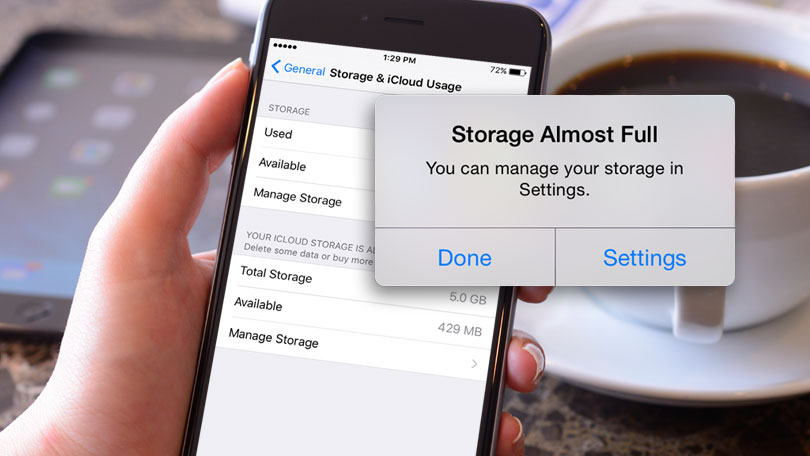
iPhone'lar güvenilirliğiyle bilinse de donanım arızaları yine de meydana gelebilir. Arızalı bir depolama yongası veya başka bir donanım bileşeni, videoların düzgün şekilde okunmamasına veya görüntülenmemesine neden olarak videoların kaybolmuş gibi görünmesine neden olabilir.
iPhone'unuzda videoların kaybolması gibi üzücü bir senaryoyla yüzleşmek kendinizi çaresiz hissetmenize neden olabilir. Ancak korkmayın; bu bölümde videonun kaybolmasının ardındaki yaygın nedenlerin her biriyle başa çıkmak için uygulanabilir çözümler sunuyoruz. Bu adımları uygulayarak medya içeriğiniz üzerindeki kontrolü yeniden kazanabilir ve değerli anılarınızı koruyabilirsiniz.
Video iPhone'dan kaybolursa onu kurtarma şansınız hâlâ olabilir. iPhone'lar, Fotoğraflar uygulamasında, silinen öğelerin kalıcı olarak kaldırılmadan önce 30 güne kadar saklandığı bir "Son Silinenler" klasörü sunar. Silinen bir videoyu geri almak için şu adımları izleyin:
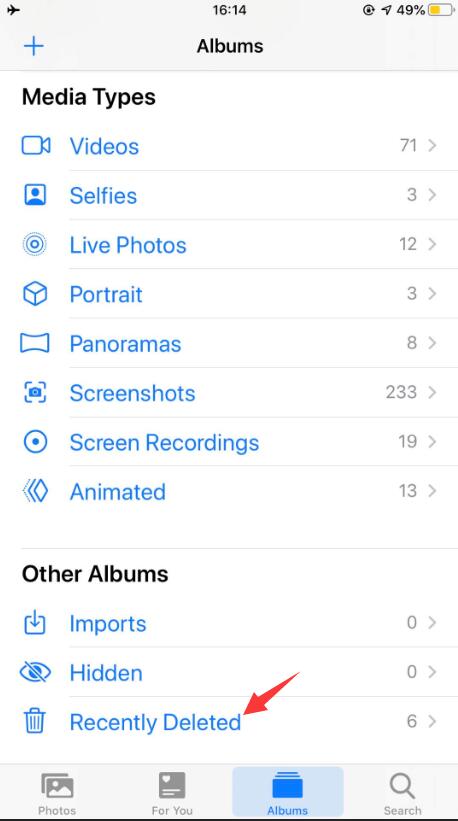
iCloud senkronizasyon sorunlarını gidermek için aşağıdaki adımları deneyin:
Yazılım aksaklıkları genellikle iPhone'unuzu iOS'un en son sürümüne güncelleyerek çözülebilir. Daha yeni güncellemeler bilinen sorunları giderme ve genel sistem kararlılığını iyileştirme eğilimindedir. iPhone'unuzu güncellemek için:
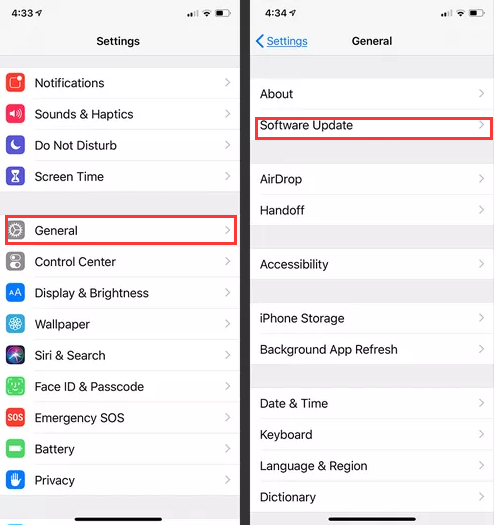
Sorunlu uygulamayı tanımlayın ve videonun iPhone'dan kaybolmasına neden oluyorsa uygulamayı kaldırmayı düşünün. Bir uygulamayı kaldırmak için:
Gereksiz dosyaları, uygulamaları ve medyayı silerek depolama alanını boşaltın. Cihazınızda yer açmak için fotoğraflarınızı ve videolarınızı iCloud'a veya bir bilgisayara da yedekleyebilirsiniz. Depolamayı yönetmek için:
Bir donanım arızasından şüpheleniyorsanız Apple Destek ile iletişime geçmeniz veya profesyonel yardım için bir Apple Store'u ziyaret etmeniz önerilir. Videonun kaybolmasına neden olabilecek donanımla ilgili sorunları teşhis edebilir ve çözebilirler.
Bu çözümleri izleyerek iPhone'unuzdaki eksik videoların sinir bozucu sorununun üstesinden gelebilirsiniz. Unutmayın, önleme çok önemlidir; videolarınızı düzenli olarak yedeklemek ve cihazınızın yazılımının bakımını yapmak, anılarınızın bozulmadan kalmasını sağlamada uzun bir yol kat edebilir.
İster kazara silme işlemleri, ister yazılımdaki tuhaflıklar veya senkronizasyon aksaklıkları olsun, bu adımlar dijital hazineleriniz üzerinde kontrolü yeniden kazanmanıza ve hayatın en değerli anlarının tadını çıkarmaya devam etmenize olanak tanır.
iPhone'unuzdaki videoları kaybetmek hayatınızın halısından bir parçayı kaybetmek gibi gelebilir. Ancak korkmayın, çünkü kaybolan anıları geri getirmenin yöntemleri var. Bu bölümde, iPhone'da kaybolan videoyu kurtarmanın ilk yöntemini keşfedeceğiz: iCloud yedeklemelerini kullanmak.
Devam etmeden önce iPhone'unuzu özenle iCloud'a yedeklediğinizden emin olun. Kontrol etmek için: Aç "Ayarlar" iPhone'unuzda. Üstteki Apple Kimliği banner'ınıza dokunun. Seçme "iCloud" ve sonra "Depolamayı Yönet". Seçin "Yedekler" Cihazınızın yedekleme durumunu görmek için.
Eksik videoları içeren yeni bir iCloud yedeklemeniz varsa iPhone'unuzu bu yedekleme noktasına geri yükleyebilirsiniz. İşte nasıl:
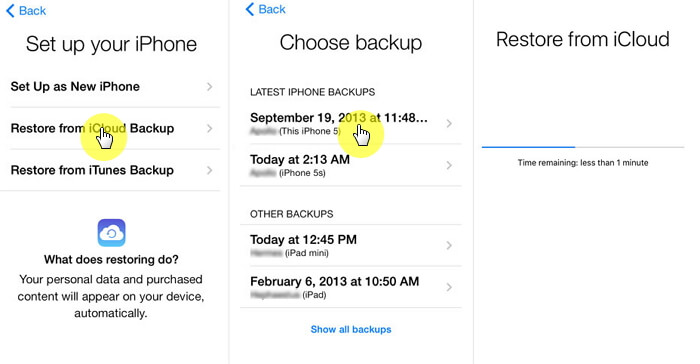
İPhone'unuz iCloud yedeklemesinden geri yüklendikten sonra eksik videoların da geri yüklenmesi gerekir. Ancak şu noktaları aklınızda bulundurun:
iCloud yedeklemeleri günü kurtarabilirken, videonun kaybolmasını önlemek de aynı derecede önemlidir. Videolarınızı düzenli olarak iCloud'a veya harici bir cihaza yedekleyin. Videolarınızın fazladan bir kopyasını saklamak için Google Fotoğraflar veya Dropbox gibi bulut depolama hizmetlerini kullanmayı düşünün.
iPhone'unuzdaki eksik videoları kurtarma arayışındaki yolculuğumuz artık bizi iTunes yedekleme alanına götürüyor. Bu bölümde ikinci yöntemi inceleyeceğiz: iPhone'dan kaybolan videoyu geri yüklemek için iTunes yedeklemelerinden yararlanmak.
Kurtarma işlemini başlatmak için iTunes'un en son sürümünün yüklü olduğu bir bilgisayara ihtiyacınız olacak. Ardından şu adımları izleyin: iPhone'unuzu bir USB kablosu kullanarak bilgisayara bağlayın. Açık iTunes. İstenirse cihazınızın şifresini girin veya "Bu bilgisayara güven".
iTunes'da sol üst köşeye yakın bir yerde görünen cihaz simgesine tıklayın. "Yedeklemeler" bölümünün altında "Yedeklemeyi Geri Yükle..."
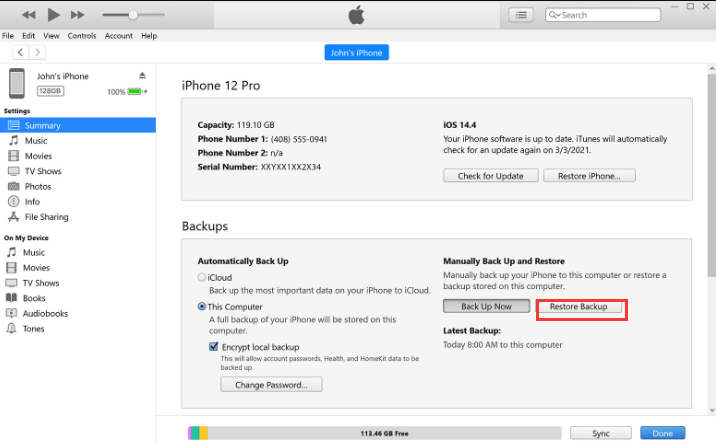
Mevcut yedeklemeleri gösteren bir pencere açılacaktır. Eksik videoları içerdiğini düşündüğünüz yedeği seçin. Videolar kaybolmadan önce oluşturulmuş bir yedeği seçmeniz önerilir.
Tıkla "Onarmak" bırakın iTunes sihrini gerçekleştirsin. iPhone'unuz, eksik videolar da dahil olmak üzere seçilen yedeklemenin durumuna geri yüklenecektir.
Videolar iPhone'unuzun yerel galerisinden kaybolduğunda, bunların mesajlaşma uygulamalarınızda saklanma olasılığı hâlâ vardır. Bu bölümde WhatsApp gibi mesajlaşma uygulamalarını kullanmayı içeren bir yöntemi inceleyeceğiz. FaceTimeveya iPhone'dan kaybolan videoyu kurtarmak için Telegram.
Sık kullandığınız mesajlaşma uygulamasını (örn. WhatsApp, FaceTime, Telegram) açın. Eksik videoları arayarak sohbet geçmişinizde gezinin. Bazı mesajlaşma uygulamalarında alınan medya için ayrı klasörler de bulunur. Bu klasörleri de kontrol edin.
Eksik videoları sohbet geçmişinizde bulursanız bunları indirebilir veya kaydedebilirsiniz:
Mesajlaşma uygulamaları bazen videoların kurtarılması için bir cankurtaran halatı olsa da gelecekteki kayıpları önlemek çok önemlidir:
Mesajlaşma uygulamalarının genellikle hızlı paylaşım için medyayı sıkıştırdığını veya optimize ettiğini, dolayısıyla kurtarılan videoların kalitesinin değişebileceğini unutmayın. Bu yöntem tüm senaryoları kapsamasa da, eksik videolarınızı geri alma arayışınızda keşfetmeye değer. Bu makalenin bir sonraki bölümünde kurtarma için başka bir yolu açıklayacağız: kaybolan anılarınızı kurtarmak için üçüncü taraf veri kurtarma yazılımını kullanmak.
Her şey başarısız olduğunda ve videolarınız ele geçirilmesi zor durumda kaldığında, özel bir veri kurtarma aracı kurtarıcınız olabilir. Bu bölümde sizi bu alandaki en iyi yarışmacılardan biriyle tanıştırıyoruz: FoneDog iOS Veri Kurtarma.
iOS Veri Kurtarma
Fotoğrafları, videoları, kişileri, mesajları, arama günlüklerini, WhatsApp verilerini ve daha fazlasını kurtarın.
iPhone, iTunes ve iCloud'dan verileri kurtarın.
En son iPhone ve iOS ile uyumludur.
Bedava indir
Bedava indir

Bu güçlü araç, çok çeşitli kayıp veya silinmiş verileri kurtarmak için tasarlanmıştır. iPhone'dan video kayboldu.
Resmi FoneDog web sitesini ziyaret edin ve iOS Veri Kurtarma yazılımını indirin. Yazılımı bilgisayarınıza yükleyin ve başlatın.
İPhone'unuzu bilgisayara bağlamak için bir USB kablosu kullanın. FoneDog iOS Veri Kurtarma yazılımını başlatın.
FoneDog iOS Veri Kurtarma farklı kurtarma modları sunar. Durumunuza en uygun modu seçin. Örneğin, "İOS Cihazından Kurtar" videolarınız herhangi bir yedekleme olmadan ortadan kaybolursa.

Yazılım, cihazınızı analiz edecek ve kurtarabileceğiniz farklı dosya türlerini size sunacaktır. Seçme "Fotoğraflar ve Videolar". tıklayın "Taramayı Başlat" tarama işlemini başlatmak için
Tarama tamamlandığında yazılım kurtarılabilir videoların bir listesini görüntüler. Aradığınız videolar olduğundan emin olmak için videoları önizleyin. Kurtarmak istediğiniz videoları seçin ve tıklayın "Kurtarmak" bunları bilgisayarınıza kaydetmek için.
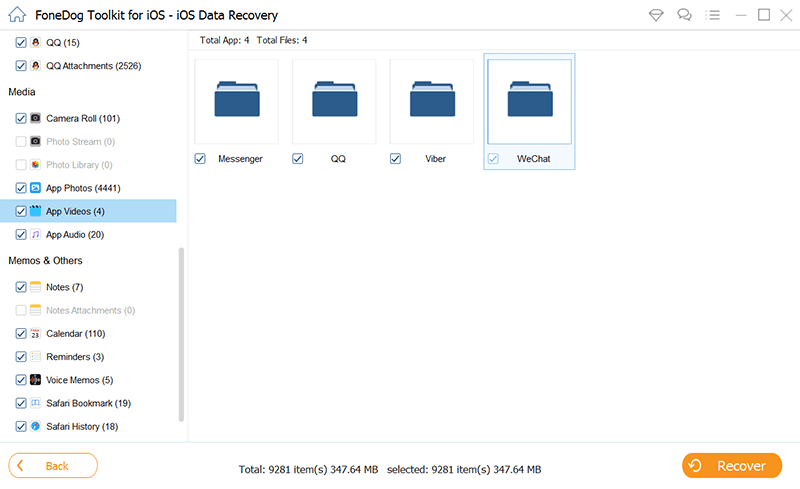
İnsanlar ayrıca okuriPhone'da Kik Videoları Mesaj Resimleri Nasıl KaydedilirTam Kılavuz: iPhone 2023'ten Silinen WhatsApp Videolarını Kurtarın
İyileşme yolculuğunuzda iPhone'dan video kaybolduFoneDog iOS Veri Kurtarma paha biçilmez bir müttefik olabilir. Ancak başarı oranlarının silinen iPhone videolarını yedeklemeden kurtarma videonun kaybolmasıyla ilgili spesifik koşullara bağlı olarak değişebilir. Doğru araç ve veri yönetimine yönelik proaktif bir yaklaşımla, değerli anılarınızı geri alma şansınızı en üst düzeye çıkarabilirsiniz.
Hinterlassen Sie einen Kommentar
Yorumlamak
iOS Veri Kurtarma
FoneDog iOS Veri Yedekleme - iOS aygıtınızdan kayıp veya silmiş dosyaları kurtarmanıza yardım etmek için üç etkili yöntem sağlar.
Ücretsiz deneme Ücretsiz denemePopüler makaleler
/
BİLGİLENDİRİCİLANGWEILIG
/
basitKOMPLİZİERT
Vielen Dank! Merhaba, Sie die Wahl:
Excellent
Değerlendirme: 4.7 / 5 (dayalı 96 yorumlar)